cad角度线怎么画
在CAD中绘制角度线的具体操作步骤:
直线命令法 - 输入
LINE或点击直线工具 - 指定起点后输入@长度<角度(如@100<30表示100单位长30度的线) - 按Enter确认极轴追踪法 - 按F10启用极轴追踪 - 右键极轴按钮选择"设置" - 在极轴追踪选项卡中添加所需角度(如30、45等) - 绘制直线时会自动捕捉设定角度
旋转命令法 - 先绘制水平直线 - 使用
ROTATE命令选择直线 - 指定基点后输入旋转角度构造线法(无限长角度线) - 输入
XLINE命令 - 选择"角度"选项 - 输入参考角度或选择参考线 - 指定通过点
实用技巧:
- 角度输入支持度分秒格式(如30d30'30")
- 按住Shift键可临时切换正交模式
- 使用UNITS命令可修改角度显示格式
- 结合对象捕捉(F3)确保精确连接
常见问题处理: - 角度方向问题:检查ANGDIR系统变量(0为逆时针) - 角度基准问题:检查ANGBASE系统变量(默认0度为东向) - 显示精度问题:调整AUNITS和AUPREC变量
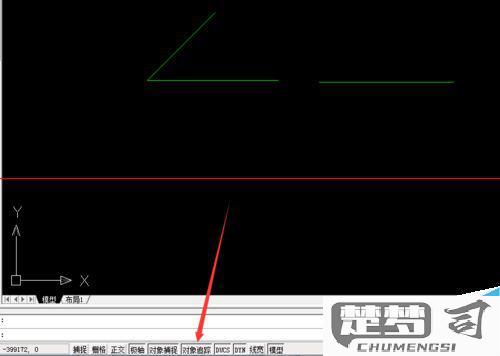
CAD中角度线的精确绘制方法?
在CAD中精确绘制角度线需要掌握几个关键操作技巧:
极坐标输入法 - 启动直线命令后,先指定起点 - 输入长度值后按住Shift键输入小于号"<" - 接着输入具体角度数值(如45) - 示例命令:@100<45(表示100单位长度45度角)
角度替代功能 - 绘制直线时先指定起点 - 输入"<角度值"(如<30) - 移动光标会锁定在30度方向 - 再输入线段长度完成绘制
旋转复制法 - 先绘制水平基准线 - 使用ROTATE命令 - 选择基准线后指定旋转基点 - 输入C(复制选项)后再输入旋转角度
构造线辅助法 - 使用XLINE命令 - 选择"A"角度选项 - 输入参考线角度(如15度) - 再输入新角度(如75度) - 与其它线条相交后修剪
动态输入设置 - 开启状态栏DYNMODE - 在动态输入框中直接输入长度和角度 - 格式:长度<角度(如50<60)
注意事项: - 角度默认以X轴正方向为0度基准 - 逆时针方向为正角度值 - 使用UNITS命令可修改角度单位格式 - 配合对象捕捉能提高端点定位精度 - 临时角度替代优先于极轴追踪设置
如何在CAD中使用角度线工具?
在CAD软件中使用角度线工具时,可以按照以下步骤操作:
启动角度线命令 - 通过命令行输入"ANGLE"或"ANGULAR" - 在绘图工具栏中找到"构造线"或"参考线"子菜单选择"角度线" - 部分CAD版本可能在"绘图"或"标注"菜单中
设置角度参数 - 指定基准线:选择已有直线或输入两点确定基准方向 - 输入角度值:直接键入具体角度数值(如45) - 设置角度类型:可选择相对角度或绝对角度
绘制角度线 - 确定通过点:指定角度线需要经过的点位置 - 动态预览:移动光标观察角度线实时变化 - 确认生成:单击鼠标或按回车键完成绘制
高级技巧 - 使用"@长度<角度"格式直接输入极坐标(如@100<30) - 配合对象捕捉确保角度线精确通过特定点 - 通过"单位"设置调整角度显示格式(度/分/秒或弧度制)
注意事项: - 不同CAD版本(AutoCAD,ZWCAD等)命令位置可能略有差异 - 绘制前建议开启正交模式或极轴追踪辅助定位 - 角度方向遵循当前坐标系设置,默认逆时针为正方向
CAD角度线绘制的常见问题及解决方案?
1. 角度输入不准确
- 问题表现:输入角度值后线条方向与预期不符
- 解决方案:
- 检查角度输入格式(默认单位为度)
- 使用"<角度"符号(如输入"@100<45"表示100单位长度45度角)
- 开启极轴追踪(F10)并设置增量角
- 确认当前UCS坐标系方向
2. 参照角度绘制困难
- 问题表现:难以基于现有线条绘制特定角度线
- 解决方案:
- 使用参照旋转(ROTATE→R选项)
- 结合对象捕捉(OSNAP)和临时追踪点
- 输入"@长度<角度"的相对坐标
- 使用构造线(XLINE)的角度选项
3. 角度显示精度问题
- 问题表现:角度显示小数位数不足
- 解决方案:
- 输入UNITS命令调整角度精度
- 修改标注样式(DIMSTYLE)中的角度标注精度
- 使用LIST命令查询线条的精确角度值
4. 角度线捕捉失效
- 问题表现:无法准确捕捉到角度线上的点
- 解决方案:
- 检查对象捕捉设置(OSNAP)是否开启端点/交点捕捉
- 调整捕捉标记大小(OPTIONS→绘图选项卡)
- 使用"CAL命令计算精确坐标点
- 临时使用F3切换对象捕捉
5. 批量修改角度线
- 问题表现:需要同时修改多条角度线的倾斜角度
- 解决方案:
- 使用特性匹配(MATCHPROP)工具
- 通过快速选择(QSELECT)筛选特定角度线条
- 应用参数化设计中的几何约束
- 使用旋转(ROTATE)命令的复制选项
实用技巧
- 按住Shift键临时切换正交模式
- 输入'TAN'捕捉切线角度
- 使用角度覆盖(在命令执行期间输入"<角度")
- 结合极轴追踪和对象捕捉追踪(F11)
- 记录常用角度到用户坐标系(UCS)
